このコンポーネントで、ポップアップヒントとセルのメモを表示するかどうかと、それらを表示する位置を取得または設定します。
構文
'Declaration Public Property TextTipPolicy As TextTipPolicy
'使用法 Dim instance As FpSpread Dim value As TextTipPolicy instance.TextTipPolicy = value value = instance.TextTipPolicy
public TextTipPolicy TextTipPolicy {get; set;}
プロパティ値
ポップアップヒントの表示を決定するTextTipPolicy設定解説
このプロパティを使用すると、テキストチップのポリシー(長すぎてセルに収まらないテキストを持つヘッダセルまたはデータセルの上にポインタが置かれたときにテキストチップを表示するかどうかと、その表示方法)を設定できます。テキストチップを表示するようポリシーを設定した場合、テキストチップはポインタの下にあるセルのToolTipウィンドウに表示されます。これはデータ領域のセルだけでなくヘッダセルにも適用されます。テキストチップは、セルに固定するか、ポインタ位置に合わせて表示できます。SPREADにフォーカスがあるときだけ表示することも、あるいはフォーカスの有無に関係なく表示することもできます。これは、セルノートインジケーターの上にカーソルが置かれたときのセルノートの表示にも適用されます。
テキストチップは、ヘッダおよびセルに対して自動的には表示されません。
テキストチップは、ポインタがセルの上に置かれてから指定の時間(デフォルトは500ミリ秒)経過した後、表示されます。この待機時間を変更するには、TextTipDelayプロパティを参照してください。デフォルトのテキストチップの外観は、システム設定とその他のデフォルト設定によって決まります。外観をカスタマイズするには、TextTipAppearanceプロパティを使用します。
次の図は、テキストチップがポインタの横に浮かんでいるように表示された例を示します。
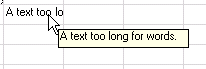
例
次のサンプルコードは、ポップアップヒントを表示するかどうか、ポップアップヒントの位置、およびポップアップヒントを表示するまでの待機時間を設定します。
FarPoint.Win.Spread.FpSpread fpSpread1 = new FarPoint.Win.Spread.FpSpread(); FarPoint.Win.Spread.SheetView shv = new FarPoint.Win.Spread.SheetView(); fpSpread1.Location = new Point(10, 10); fpSpread1.Height = 200; fpSpread1.Width = 400; Controls.Add(fpSpread1); fpSpread1.Sheets.Add(shv); fpSpread1.ActiveSheet.SetValue(0, 0, "TestTextTip"); fpSpread1.TextTipPolicy = FarPoint.Win.Spread.TextTipPolicy.Floating; fpSpread1.TextTipDelay = 1000; MessageBox.Show("Place the pointer over the text to see the text tip.", "", MessageBoxButtons.OK);
Dim fpSpread1 As New FarPoint.Win.Spread.FpSpread() Dim shv As New FarPoint.Win.Spread.SheetView() fpSpread1.Location = New Point(10, 10) fpSpread1.Height = 200 fpSpread1.Width = 400 Controls.Add(fpSpread1) fpSpread1.Sheets.Add(shv) fpSpread1.ActiveSheet.SetValue(0, 0, "TestTextTip") fpSpread1.TextTipPolicy = FarPoint.Win.Spread.TextTipPolicy.Floating fpSpread1.TextTipDelay = 1000 MessageBox.Show("Place the pointer over the text to see the text tip.", "", MessageBoxButtons.OK)
参照